主页 > 电子产品 >
方法 1如何在Windows XP系统中进入系统配置实用程序

1
点击屏幕左下角的“开始”菜单,然后点击“运行”选项。

2
在运行窗口中的“打开”输入框内输入“msconfig”,然后点击“确定”按钮。这样就能打开系统配置实用程序窗口。
方法 2如何在Windows Vista和Windows 7系统中进入系统配置实用程序

1
点击“开始”按钮。
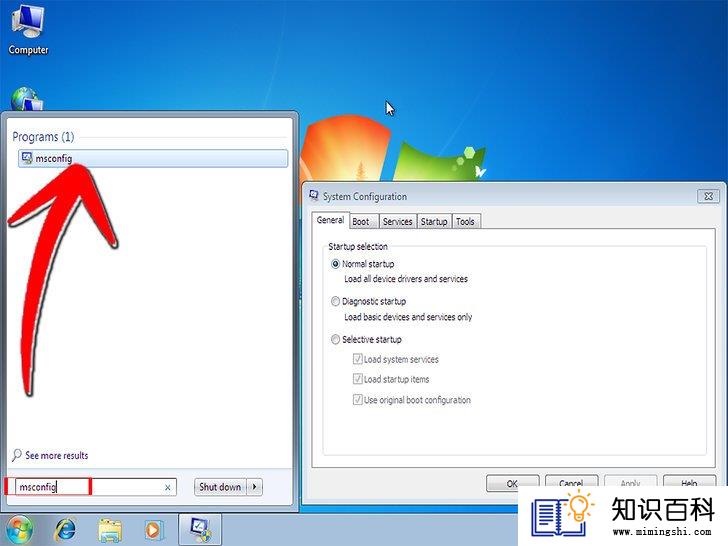
2
在搜索框中输入“msconfig”字符,按下回车键,来打开系统配置实用程序。你也可以双击搜索结果中出现的“MSCONFIG”。这样就能打开系统配置实用程序窗口。
方法 3如何使用系统配置实用程序来禁用服务

1
点击右侧的“启动”选项卡。
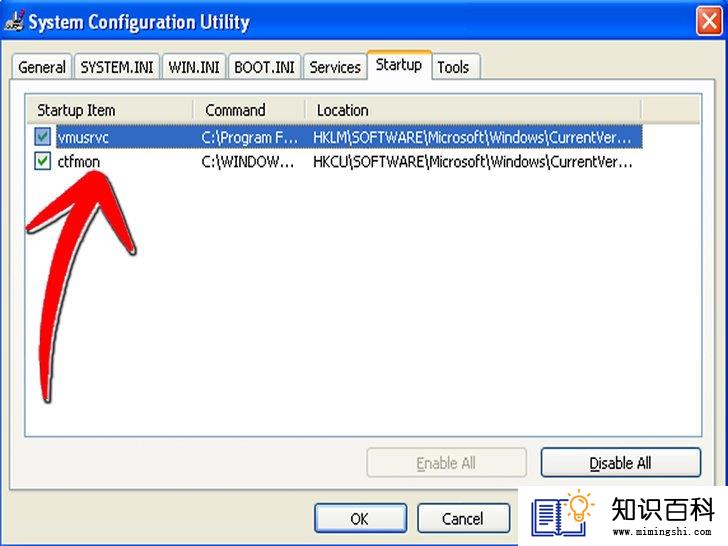
2
进入“启动”选项卡后,浏览窗口中列出的启动项目。每当你开启计算机,系统在启动过程中就会自动加载和启动列表中选中的项目程序。这些项目中有些是系统启动所必需的,有些则不是。

3
对于那些不是系统启动过程中所必需的项目,取消对它们的选择(即项目前面的复选框内没有对号)。只取消选中你认识的并且不需要的项目。如果你不知道某个项目有什么作用,请不要修改它。

4
操作完成后点击“确定”按钮。

5
点击“重新启动”按钮来重启你的计算机。
方法 4如何使用系统配置实用程序来浏览服务

1
点击“服务”选项卡。

2
浏览计算机上运行的各项服务的列表。这些服务都是在后台运行的。

3
由于大部分服务都属于微软服务,并且对计算机的正常运行起着不可估量的作用,所以请不要禁用任何服务。
警告
- 除非你明确地知道某个启动项是干什么的,否则不要随意禁用启动项。有些启动项是系统必需的,是不能被禁用的。
- 上一篇:如何隐藏文件
- 下一篇:如何在Windows任务管理器中更改进程的优先级
- 01-16如何让你的手机响起铃声
- 01-16如何连接电脑和LG智能电视
- 01-16如何使用虚拟专用网络(VPN)
- 01-16如何读取转储文件
- 01-16如何把Facebook Messenger程序里的视频保存
- 01-16如何在Windows系统中更换桌面背景
- 01-16如何清理iPhone中“其他”占用的空间
- 01-16如何压缩大文件
- 01-16如何在Chrome浏览器中切换标签页
- 01-16如何在电脑上屏蔽网站
- 01-16如何升级Garmin Nuvi
- 01-16如何让笔记本电脑运行速度更快
- 01-16如何删除苹果账户
- 01-16如何修复坏扇区
- 01-16如何查看XML文件
- 01-16如何在HTML中插入空格
- 01-16如何在谷歌Chrome浏览器允许弹出窗口
- 01-16如何用电子邮件发送大的视频文件
- 01-16如何连接台式机和笔记本电脑
- 01-16如何在Snapchat上添加好友
